React Native 按钮组件
以下方法介绍了如何在 react-native 中使用 Button。为此,我们将使用 Button 组件。它基本上是一个可点击的组件,用于在用户点击时执行某些操作。
句法:
按钮中的道具:
- onPress:当用户点击按钮时调用。
- 标题:它是显示在按钮内的文本。
- AccessibilityLabel:为盲人辅助功能显示的文本。
- color:用于设置按钮的颜色。
- disabled:如果为真,则用户无法按下按钮。
- hasTVPreferredFocus:电视首选焦点,仅适用于电视。
- nextFocusDown:指定用户向下导航时接收焦点的下一个视图。
- nextFocusForward:指定用户向前导航时接收焦点的下一个视图。
- nextFocusLeft:指定用户向左导航时接收焦点的下一个视图。
- nextFocusRight:指定用户向右导航时接收焦点的下一个视图。
- nextFocusUp:指定用户向上导航时接收焦点的下一个视图。
- testID:用于在端到端测试中定位该视图。
- touchSoundDisabled:如果为 true,则不会在触摸时播放系统声音。
现在让我们从实现开始:
第 1 步:打开终端并通过以下命令安装 expo-cli。
npm install -g expo-cli第2步:现在通过以下命令创建一个项目。
expo init myapp第 3 步:现在进入您的项目文件夹,即 myapp
cd myapp
项目结构:它将如下所示。
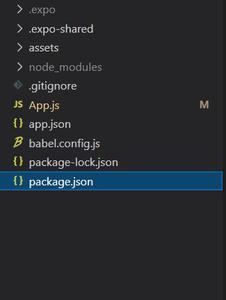
示例:现在让我们实现 Button。在这里,我们创建了一个 Button,当有人单击该按钮时,计数将发生变化。
应用程序.js
App.js
import React , {useState} from 'react';
import { StyleSheet, Text, View , Button } from 'react-native';
export default function App() {
const [count , setcount] = useState(0);
const changeCount = () => {
setcount(count + 1);
}
return (
{count}
);
}
const styles = StyleSheet.create({
container: {
flex: 1,
backgroundColor: '#fff',
alignItems: 'center',
justifyContent: 'center',
},
text : {
fontSize : 40,
marginBottom : 30
}
});使用以下命令启动服务器。
npm run android输出:如果你的模拟器没有自动打开,那么你需要手动打开。首先,去你的安卓工作室并运行模拟器。现在再次启动服务器。

参考: https://reactnative.dev/docs/button